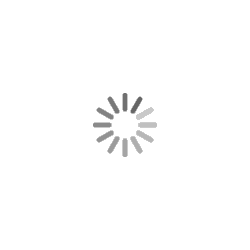- Mehr Interface
- Mehr über Produktsicherheit und mehr Blackmagic Design
Andere Kunden interessierten sich auch für ...
Blackmagic Design DaVinci Resolve Speed Editor + Software Lizenz (BM-DV/RES/BBPNLMLEKA-LIC)
Die DaVinci Resolve Keyboards wurden parallel zum Cut-Arbeitsraum entwickelt, um den Schnitt erheblich zu beschleunigen. Haptische Bedienelemente zum Anpacken sorgen für ein wesentlich angenehmeres Nutzererlebnis, als wenn Sie bloß in der Software schneiden würden. Im Gegensatz zur Maus kann man mit dem metallenen, mit Weichgummi überzogenen Suchlaufregler genauestens in der Timeline suchen und Schnittpunkte setzen. Es fühlt sich fast so an, als halte man die Timeline in der Hand. Zusammen mit den Trim-Tasten dient der große Suchlaufregler zum Live-Trimmen. Und weil er so präzise funktioniert, geht das natürlich schneller. Der Suchlaufregler bietet Ihnen beim Schneiden und Trimmen eine ganz neue Arbeitsweise! Konkret heißt das: DaVinci Resolve liefert den Schnitt der nächsten Generation.
Im Design des DaVinci Resolve Speed Editors sind nur die schnittspezifischen Tasten untergebracht. Der Suchlaufregler ist aus Metall gefertigt. Zum drahtlosen Verbinden verfügt die Tastatur über Bluetooth und einen internen Akku. Alternativ kann man sie über USB-C anschließen. Insgesamt ist sie portabler als jede Standard‑Tastatur!
Steuerung per Suchlaufregler
Die DaVinci Resolve Tastaturen bieten Ihnen ein hochwertigeres Schnitterlebnis, weil sie Ihnen durch den physischen Kontakt mehr Nähe zum Schnittvorgang bieten als eine einfache Computermaus. Wegen seiner Wichtung können Sie den aus Metall gefertigten Suchlaufregler sehr schnell drehen, um sich flink in der Timeline hin und her zu bewegen. Doch der Suchlaufregler bietet noch mehr Möglichkeiten, denn er kann auch zum Live-Trimmen benutzt werden. Ist eine der Trim-Tasten gedrückt, verwandelt er sich in einen großen Anpassungsregler zum präzisen Trimmen in Echtzeit. Wer einmal mit dem Suchlaufregler getrimmt hat, will nie wieder zurück zur Maus.
Transporttasten
Hardware-Bediengeräte sind ideal zum flinken Steuern der Wiedergabe. Starten und stoppen Sie die Wiedergabe blitzschnell mit der „Leertaste“, die so platziert ist, dass Sie sie mit dem Daumen drücken können. Mithilfe der Shuttle-, Jog- und Scroll-Tasten ändern Sie den Modus des Suchlaufreglers, um nicht nur schneller, sondern auch genauer zu schneiden.
Source Tape zum Scrollen durch Clips
In klassischen Schnittsoftwares arbeitet man mit Tausenden Clips, die man beim Schneiden ständig einzeln anklickt und hin und her verschiebt. Für Projekte wie Werbespots, Nachrichten, Promo- und Schulungsvideos ist das zu zeitaufwendig. Der ursprünglich bandbasierte lineare Schnitt hatte den Vorteil, dass man alle Medien beim Abspielen der Einstellungen vom Videoband sehen und einfach vor- oder zurückspulen konnte. Im Cut-Arbeitsraum gibt es jetzt eine moderne Variante des Videobands, den sogenannten Source-Tape-Modus. Drücken Sie einfach die „Source“-Taste und benutzen Sie den Suchlaufregler, um durch all Ihre Medien zu scrollen. Dabei wird der aktuelle Clip jeweils direkt live in der Bin markiert. Nach Ausführen eines Schnitts bleibt der Viewer im Source-Tape-Modus, damit man schneller zur nächsten Einstellung übergehen kann.
Schnell In-und Out-Punkte setzen
Der meistausgeführte Vorgang beim Schneiden ist die Eingabe von In- und Out-Punkten. Deswegen gibt es auf der Speed Editor Tastatur große In- und Out-Tasten, die man ohne hinzugucken findet. Zum beidhändigen Schneiden ist das ideal, denn Sie können mit der rechten Hand die Transporttasten bedienen und mit der linken In- und Out-Punkte setzen und Schnitte ausführen. Einfach mit dem Suchlaufregler scrollen und an beliebigen Stellen In- und Out-Punkte platzieren. Sind die In- und Out-Punkte einmal gesetzt, strecken Sie zum Ausführen des Schnitts einfach Ihre Finger zu den Tasten mit den Schnittfunktionen aus. Die In- und Out-Punkte dienen auch zum Heranzoomen des Quellbands. Wenn Sie anschließend wieder von der Source-Tape-Ansicht zur kompletten Bin zurückkehren wollen, drücken Sie die Escape-Taste.
Intelligente Schnittmodi per Tastatur
Mit einer Tastatur schneidet es sich anders als mit einer Maus. Aus diesem Grund wurde der Cut-Arbeitsraum aufgerüstet, um die Geschwindigkeit der Tastatur voll auszunutzen. Die intelligenten Schnittfunktionen verwenden einen sogenannten „Smart Indikator“ in der Timeline, um Schnitte automatisch einzufügen. Meistens bleibt Ihnen damit das Setzen von In- und Out-Punkten in der Timeline zum Ausführen eines Schnitts erspart. Die Schnitttasten befinden sich direkt über den In- und Out-Tasten und sind leicht zu ertasten. Das Beste ist: Im Cut-Arbeitsraum verplempern Sie nicht bei jedem Schnitt Zeit mit dem Wechsel in die Timeline. Sie bleiben im Quellband, durchsuchen es visuell und platzieren fortwährend Clips. Das ist deutlich schneller, weil man Clips einfach nach und nach in die Timeline werfen kann.
Live Trimmen per Suchlaufregler
Mit dem hochwertigen, in die Tastatur integrierten großen Suchlaufregler können Sie Einstellungen aufs Präziseste trimmen. Auch die handliche Größe des Suchlaufreglersverleiht dem Nutzererlebnis beim Trimmen eine neue Dimension. Obendrein geht‘s damit schneller, denn die Trim-Tasten verwandeln den Suchlaufregler in ein Trimmwerkzeug. Einfach eine der Trim-Tasten gedrückt halten und den Regler drehen. Während Sie mit der linken Hand verschiedene Trimm-Modi auswählen, können Sie mit der rechten Feinabstimmungen vornehmen. Das ist extrem schnell und der Smart-Indikator in der Timeline zeigt Ihnen genau an, welchen Schnittpunkt Sie gerade trimmen. Einfach durch die Timeline navigieren und dabei live Schnitte trimmen. Eine ganz neue Arbeitsweise!
Effekte schneller einfügen und entfernen
Das Einfügen von Übergängen auf Schnittmarken kann in der Software zeitaufwendig sein, weil man jeden Effekt einzeln anklicken und in die Timeline ziehen muss. Doch mit der DaVinci Resolve Speed Editor Tastatur kann man Effekte auf Knopfdruck ein- und ausschalten. So sind Effekte beim Scrollen durch die Timeline ruckzuck hinzugefügt oder entfernt. Der Smart-Indikator in der Timeline zeigt Ihnen genau an, um welchen Schnittpunkt es geht. Zudem kann man die Timeline heranzoomen, um Schnittpunkte genauer anzusehen. Die „Cut“-Taste entfernt sämtliche Effekte von einer Schnittmarke in der Timeline. Mit der „Dissolve“-Taste versieht man einen Schnittpunkt mit einer Überblendung von einer Standardlänge. Die „Smooth Cut“-Taste dient für weiche Übergänge zum Glätten von Bildsprüngen.
Funktionstasten
Der DaVinci Resolve Speed Editor punktet anstelle der großen QWERTY-Tastatur mit einer kleineren, mobileren Tastatur. Darum stellt der Block mit den Funktionstasten ausdrücklich nur für den Schnitt benötigte Einstellungen bereit. Einige dieser Tasten für erweiterte Funktionen sind nicht einmal auf dem ausgewachsenen Editor-Keyboard verfügbar. Manche Tasten haben überdies eine zweite Funktion, die man durch Gedrückthalten oder zweimaliges Drücken einer Taste aktiviert. So liefert Ihnen das portable Design mit weniger Tasten dennoch jede Menge Schnittpower. Damit Sie die benötigten Tasten blind finden und schneller als mit regulären Tastaturen arbeiten können, sind die Tasten in separate Blöcke gruppiert.
Auswahl mehrerer Kameras mit Sync Bin
Der Block mit den Kameranummern dient bei Verwendung der Sync-Bin-Funktion im Cut-Arbeitsraum zur Auswahl der Kameras. Wenn Sie eine Kamerataste drücken und gleichzeitig den Suchlaufregler betätigen, werden Ihnen die Bilder der ausgewählten Kamera beim Vorwärtsscrollen in Echtzeit in der Timeline angezeigt. Diese Funktion nennt sich „Live Override“. Auf der Speed Editor Tastatur kann man diesen Vorgang unmittelbar ausführen, indem man die Kamera-Taste gedrückt hält oder die „Live Override“-Taste drückt. Wenn „Live Override“ aktiviert ist, leuchten die Tasten auf, sodass Sie die Kameras wie auf einem Produktionsmischer auswählen können. Gleichzeitig wird Ihnen eine Mehrfachansicht angezeigt und Sie können zwischen Kameras hin und her schneiden. Für noch mehr Kontrolle über den Schnitt gibt es in diesem Block sogar Tasten für „Video only“ (nur Video) und „Audio only“ (nur Audio).
Steuerung per Bluetooth und USB
In das DaVinci Resolve Speed Editor Modell ist Bluetooth integriert. Sie können die Tastatur also ohne Kabelsalat und sogar zusammen mit Ihrer normalen Computertastatur benutzen. Für den Einsatz mit einem Laptop ist das optimal. Bei Bedarf lässt sich die Tastatur auch via USB verbinden. Über den USB-Anschluss wird gleichzeitig der interne Akku geladen. Bluetooth und der eingebaute Akku bieten Ihnen bei dieser Tastatur höchste Mobilität!
- DaVinci Resolve Speed Editor
- DaVinci Resolve Studio Aktivierungscode